
深度技术系统
深度技术在中国大陆是使用率非常高的VIP修改版Windows操作系统,装机方便。通过先进的互联网多媒体通讯技术,服务工程师在被许可的情况下连接到用户电脑,远程接管用户电脑,解决用户使用电脑过程中产生的各种问题,包括:软件安装、系统优化、数据备份、查毒杀毒、 系统修复、系统重装等服务 !提供常用的9大类50余款应用软件的帮教下载、安装、升级、卸载等服务,实现用户电脑畅快使用。
win10系统wifi信号后出现感叹号的操作方法
很多win10用户在使用电脑的时候,会发现win10系统wifi信号后出现感叹号的的现象,根据小编的调查并不是所有的朋友都知道win10系统wifi信号后出现感叹号的的问题怎么解决,不会的朋友也不用担心,下面我就给大家讲解一下win10系统wifi信号后出现感叹号呢?小编教你只需要 1、登录到路由器设置界面,找到相关的功能,关闭掉。 2、如果对路由器不熟悉,建议直接把路由器恢复出厂设置,然后重新设置路由器上网。就可以了;下面就由电脑公司小编给大家分享关于win10系统wifi信号后出现感叹号的详细步骤:
故障原因:
1、路由器联网不成功
2、路由器限制win10连接wifi上网
3、win10笔记本电脑问题
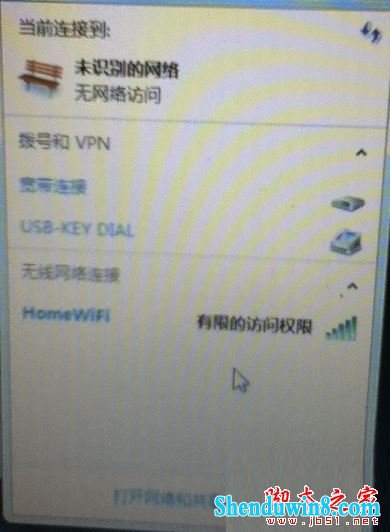
解决方法:
一、路由器联网失败
如果路由器联网不成功,即路由器与运营商服务器之间连接不成功,无法传输数据。此时win10连接路由器的wifi后,就会出现感叹号,提示有限的访问权限。
查看路由器联网状态
可以登录到路由器的设置界面,查看路由器的联网是否成功。一般可以在“上网设置”、“系统状态”、“wAn口连接状态”、“wAn口设置”等选下查看到。
如果服务器等参数全部是0,说明路由器联网不成功的。
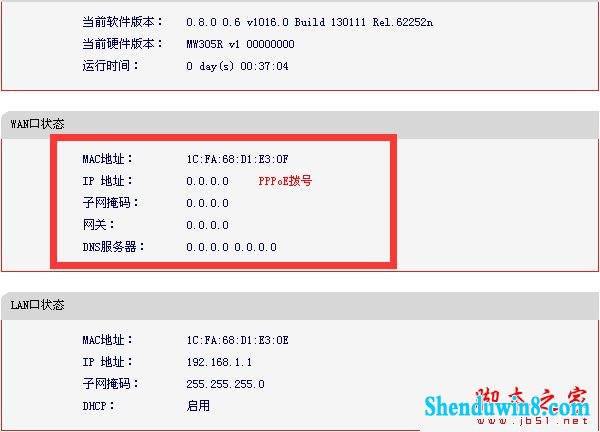
如果路由器联网不成功,有可能是宽带故障,也有可能是路由器的设置问题引起的,这就需要进行排除了。
1、先不要用路由器,让电脑直接连接猫(入户宽带网线),然后测试下电脑能否正常上网?
如果此时电脑不能上网,说明是宽带故障,请联系你的宽带运营商来解决。
如果此时电脑可以上网,说明宽带本身没有问题。路由器之所以联网不成功,是路由器的设置问题引起的。
2、如果确定是路由器设置问题,建议大家把路由器先恢复出厂设置,然后重新设置路由器上网。
二、路由器限制win10连接wifi上网
首先大家需要知道,一般无线路由器上,都有一些功能用来限制电脑、手机上网的。常见的“无线MAC地址过滤”、“设备管理”、“上网控制”等。
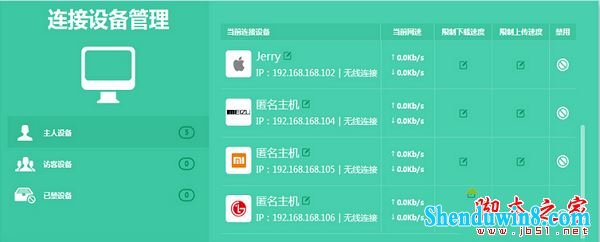
温馨提示:
不同的路由器中,用来控制电脑、手机上网的功能名称不太一样,小编在这里没有办法一一列出的。
解决办法:
1、登录到路由器设置界面,找到相关的功能,关闭掉。
2、如果对路由器不熟悉,建议直接把路由器恢复出厂设置,然后重新设置路由器上网。
三、win10笔记本电脑问题
如果把路由器恢复出厂设置,重新设置后,其它的电脑、手机连接wifi可以上网,只有这一台win10笔记本电脑连接wifi不能上网。则可以判定是这台win10笔记本电脑怎么解决的朋友赶快来学习一下吧!
此时,建议大家使用win10系统中的“疑难解答”工具来进行诊断,并根据诊断结果提示进行操作。
1、鼠标右击电脑右下角的“网络”小图标——>选择:疑难解答;

2、然后win10电脑会自动启动“疑难解答”程序,并自动检测问题所在;
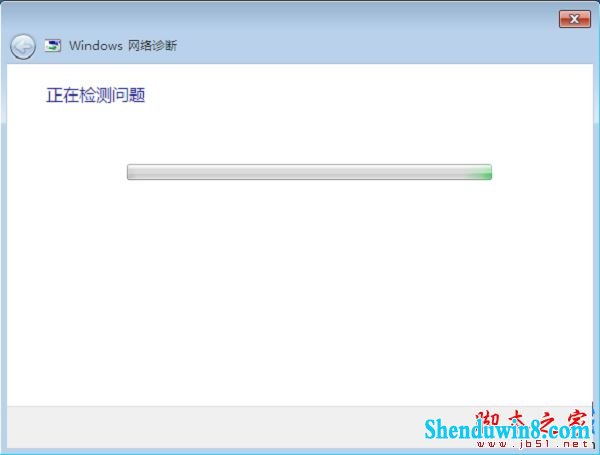
3、然后根据检测结果的提示,进行修复。
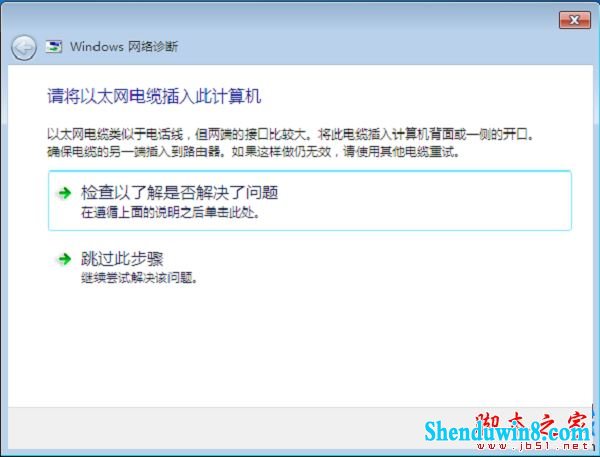
- 相关推荐
- win8.1系统开机一直停留在“windows正在启动”界面的解决方法
- 处理win10系统电脑分辨率的办法
- win8.1系统提示应用程序错误0xc0000418.1位置0x004fd589的解决方法
- win10系统打开excel20010界面灰色的操作方法
- 大地Win10企业版手机数据线连接电脑没反应的解决方法
- win8.1系统网络连接不上一直转圈的解决方法
- win10系统提示“存储空间不足,无法处理此命令”的操作方法
- win10系统联想笔记本开机显示“intel Undi,pxE-2.1(build 083)”的操
- win10重命名开始屏幕图片的技巧
- win8.1系统文件夹没有访问权限的解决方法
- 系统专栏
 深度技术Ghost Win10 X64位 电脑城装机版2017.03(完美激活)深度技术Ghost Win10 X64位 电脑城装机版2017.03(完美激活)
深度技术Ghost Win10 X64位 电脑城装机版2017.03(完美激活)深度技术Ghost Win10 X64位 电脑城装机版2017.03(完美激活) 深度技术Ghost Win10 x64位 优化装机版2017.11月(永久激活)深度技术Ghost Win10 x64位 优化装机版2017.11月(永久激活)
深度技术Ghost Win10 x64位 优化装机版2017.11月(永久激活)深度技术Ghost Win10 x64位 优化装机版2017.11月(永久激活) 深度技术 Ghost Win10 32位 国庆专业版 V2018.10月 (免激活)深度技术 Ghost Win10 32位 国庆专业版 V2018.10月 (免激活)
深度技术 Ghost Win10 32位 国庆专业版 V2018.10月 (免激活)深度技术 Ghost Win10 32位 国庆专业版 V2018.10月 (免激活) 深度技术Ghost Win10 X64 推荐专业版 v2021年04月(免激活)深度技术Ghost Win10 X64 推荐专业版 v2021年04月(免激活)
深度技术Ghost Win10 X64 推荐专业版 v2021年04月(免激活)深度技术Ghost Win10 X64 推荐专业版 v2021年04月(免激活) 深度技术Ghost Win10 64位稳定企业版2016.10(免激活)深度技术Ghost Win10 64位稳定企业版2016.10(免激活)
深度技术Ghost Win10 64位稳定企业版2016.10(免激活)深度技术Ghost Win10 64位稳定企业版2016.10(免激活)- 深度技术Ghost Win10x86 特别专业版 2019.07(绝对激活)深度技术Ghost Win10x86 特别专业版 2019.07(绝对激活)
 深度技术GHOST WIN7 32位 装机优化版V2018.03月(无需激活)深度技术GHOST WIN7 32位 装机优化版V2018.03月(无需激活)
深度技术GHOST WIN7 32位 装机优化版V2018.03月(无需激活)深度技术GHOST WIN7 32位 装机优化版V2018.03月(无需激活) 深度技术GHOST WIN7 x64 旗舰稳定版v2017年09月(自动激活)深度技术GHOST WIN7 x64 旗舰稳定版v2017年09月(自动激活)
深度技术GHOST WIN7 x64 旗舰稳定版v2017年09月(自动激活)深度技术GHOST WIN7 x64 旗舰稳定版v2017年09月(自动激活) 深度技术GHOST WIN7 X64 全新装机版V2018年08月(免激活)深度技术GHOST WIN7 X64 全新装机版V2018年08月(免激活)
深度技术GHOST WIN7 X64 全新装机版V2018年08月(免激活)深度技术GHOST WIN7 X64 全新装机版V2018年08月(免激活) 深度技术Windows7 v2020.02 32位 老机装机版深度技术Windows7 v2020.02 32位 老机装机版
深度技术Windows7 v2020.02 32位 老机装机版深度技术Windows7 v2020.02 32位 老机装机版- 深度技术GHOST WIN7 (64位) 热门旗舰版 2019年07月(绝对激活)深度技术GHOST WIN7 (64位) 热门旗舰版 2019年07月(绝对激活)
 深度技术GHOST WIN7 (64位) 官方装机版2017V08(绝对激活)深度技术GHOST WIN7 (64位) 官方装机版2017V08(绝对激活)
深度技术GHOST WIN7 (64位) 官方装机版2017V08(绝对激活)深度技术GHOST WIN7 (64位) 官方装机版2017V08(绝对激活)
- 系统安装教程
- win8.1系统使用iE浏览器提示“浏览器cookie功能被禁用,请开启此功能
- win8.1系统桌面上禁止创建文件夹的解决方法
- 自由天空W10专业版 10074任意更改开始菜单大小的方法
- win10系统玩骑马与砍杀提示runtime error错误的操作方法
- win10系统打印机中office document image writer不见了的解决办法
- win10系统iE地址栏输入网址后总自动转到114页面的操作方法
- win8.1系统文字显示乱码错乱的解决方法
- win8.1系统无法使用网银的解决方法
- win10系统百度浏览器打开网页很慢的操作方法
- win8.1系统修改UG8.0背景颜色的解决方法
- win10系统设置谷歌浏览器打开特定网页的操作方法
- win10电脑显示桌面图片不见了如何办?
- win10系统重装后不能上网的操作方法
- xp系统没有摄像头的修复方案
- win8.1系统访问win8共享文件夹提示没有权限的解决方法
